iOS 10 im Praxistest: So fühlt sich das neue Betriebssystem für das iPhone 7 an
Bild: Apple
iOS 10 mit aufgebohrtem Lockscreen
Dass sich eine neue Version von iOS auf dem iPhone befindet, ist direkt ersichtlich, wenn das Gerät in die Hand genommen wird. Ähnlich wie bei der Apple Watch erwacht das Display automatisch und zeigt, dass Apple den Sperrbildschirm ordentlich aufgebohrt und zu einer Art vorgeschaltetem Homescreen umfunktioniert hat. Alle in den Einstellungen festgelegten Benachrichtigungen werden angezeigt und auch der Look wurde angepasst. Das fängt bei einer besser lesbaren Uhrzeit an, die fetter dargeboten wird als bei iOS 9, und zeigt sich auch bei der Darstellung von Notifications für Mails, Termine und Nachrichten, die ebenfalls deutlicher hervorgehoben werden.
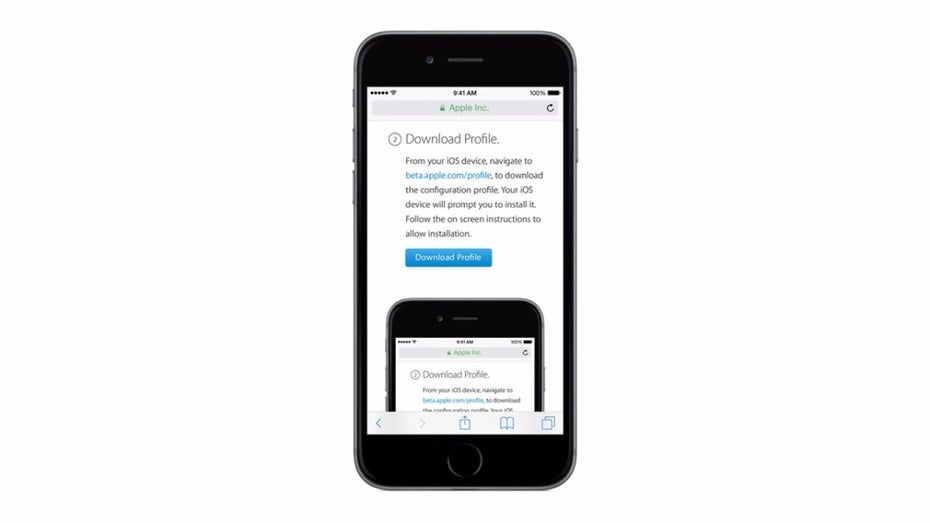
Um die Public Beta von iOS 10 auf dem iPhone oder iPad zu installieren, müsst ihr ein entsprechendes Profil aktivieren. (Bild: Apple)
Doch der Lockscreen ist jetzt auch merklich interaktiver, denn ihr könnt – ohne euer Gerät zu entsperren – auf diverse Benachrichtigungen reagieren. Dank 3D Touch öffnet sich nach einem festen Druck auf eine Notification ein Menü mit verschiedenen Optionen. So lassen sich beispielsweise Termineinladungen annehmen, Nachrichten direkt beantworten oder Mails löschen.
Im jetzigen Zustand sind diese Möglichkeiten mindestens genauso bedenklich, wie sie praktisch sind – immerhin erfordert beispielsweise das direkte Beantworten einer Nachricht aus dem Sperrbildschirm heraus keinerlei Authentifizierung. Wer sein iPhone also beispielsweise auf dem Tisch liegen lässt, eröffnet Spaßvögeln die Möglichkeit, dass sie in seinem Namen auf private oder geschäftliche Nachrichten antworten. Es ist anzunehmen, dass Apple hier bis zur finalen Version noch nachbessert und zum Beispiel das Antworten auf Nachrichten erst nach einer Bestätigung durch Touch ID zulässt. Auch das automatische Erwachen des Sperrbildschirms inklusive der Anzeige aller Benachrichtigungen wird mancher Nutzer deaktivieren wollen, da es in bestimmten Situationen nicht unbedingt zur Wahrung der eigenen Privatsphäre beiträgt.
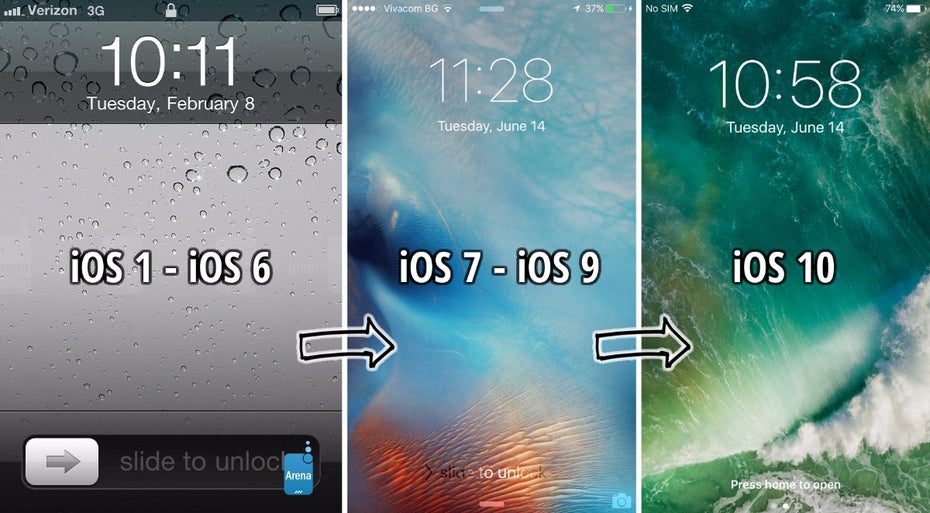
Slide-to-Unlock ist nicht mehr. Unter iOS 10 müsst ihr zum Entsperren auf den Home-Button drücken. (Bild: PhoneArena)
Führte ein Wischen nach rechts im Sperrbildschirm von iOS 9 noch zur Eingabe des Codes, öffnen sich bei iOS 10 jetzt die Widgets, die ebenfalls stark überarbeitet wurden. Übrigens: Legt ihr euren Finger lediglich auf den Home-Button, ohne ihn zu drücken, entsperrt ihr nicht automatisch das iPhone mittels Touch ID, sondern landet lediglich im erweiterten Sperrbildschirm mit den Benachrichtigungen und habt zudem die Möglichkeit, auf eure Widgets zuzugreifen.
Außerdem lässt sich die Kamera aus dem Sperrbildschirm noch schneller aktivieren. Statt nach oben zu wischen und das Kamera-Icon zu berühren, reicht jetzt ein Wisch nach links aus. Apropos Kamera: Mittels 3D Touch öffnet sich nach einem festen Druck auf das Kamera-Icon im Kontrollzentrum ein Menü, mit dem ihr direkt auswählen könnt, ob ihr ein Foto, Selfie, Video oder eine Slo-Mo aufnehmen wollt.
In der Praxis ergeben die erwähnten Neuerungen Sinn, denn häufig entfällt nun ein Entsperren des iPhones, um dann auf dem Home-Screen die gewünschte App zu öffnen. Viele Aktionen sind direkt vom Sperrbildschirm aus möglich. Das Ganze soll in der finalen Version übrigens auch mit vielen Apps von Drittanbietern möglich sein.
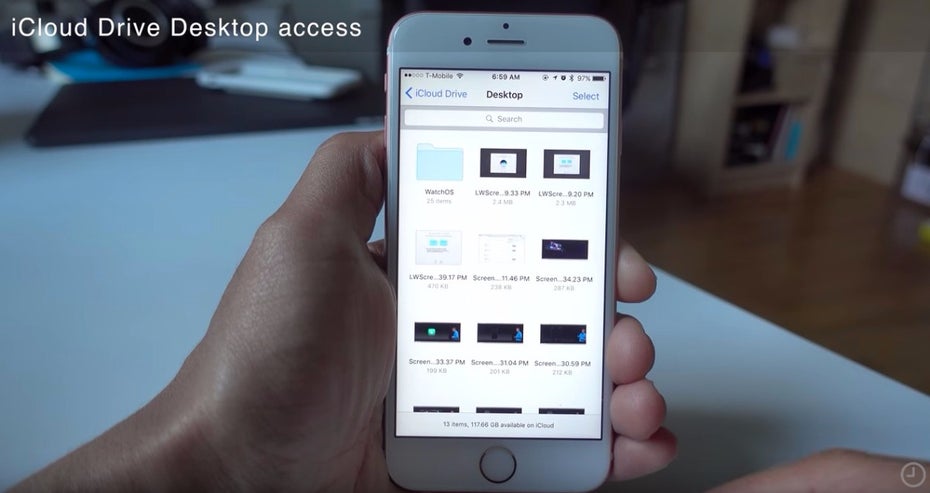
Über die iCloud-Drive-App könnt ihr mit iOS 10 auf Inhalte eures Desktops zugreifen. (Screenshot: 9to5Mac)
Mails sinnvoll erweitert
In der Mail-App hat sich unter iOS 10 selbst in der Beta schon einiges getan. Der Mail-Verlauf wird jetzt direkt hintereinander sortiert – dabei wird immer die gesamte E-Mail angezeigt und nicht wie zuvor nur ein Teaser. Das sorgt anfangs besonders beim Antworten für Verwirrung, auch, weil automatisch immer auf die aktuellste Mail im Verlauf reagiert wird. Wer auf eine bestimmte Mail aus dem Verlauf antworten möchte, muss die entsprechende Mail nach links wischen. Über einen kleinen Button links unten lässt sich das Postfach schnell nach ungelesenen Mails filtern – praktisch.
Nachrichten spielen in iOS 10 eine noch größere Rolle
Bezüglich iMessage greift Apple mit iOS 10 ganz klar die Konkurrenz wie Whatsapp, Telegram und den Facebook Messenger an. In jüngster Vergangenheit haben die Messaging-Apps vermehrt auf Gimmicks wie Sticker, Gifs und ähnliches Eye-Candy gesetzt. Apple setzt hier noch einen drauf, denn die Nachrichten-App bekommt nicht nur jede Menge Animationen und zusätzliche Funktionen, sondern auch einen App-Store, in dem Drittanbieter ihre Entwicklungen anbieten können. Ein paar der Neuerungen funktionieren in der Beta von iOS 10 noch nicht, aber bei einem Preview-Event wurden uns einige neue Funktionen präsentiert.
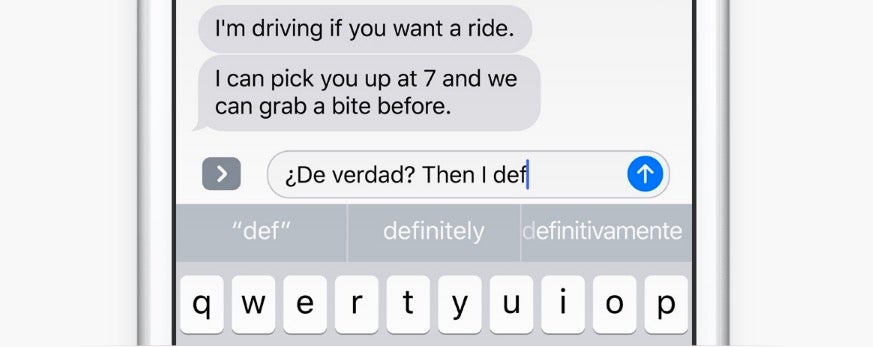
Manchmal sind es die kleinen Dinge: Unter iOS 10 könnt ihr einen Text in zwei Sprachen schreiben, ohne das Keyboard zu wechseln. (Bild: Apple)
So werden beispielsweise über eine Erweiterung Abstimmungen möglich sein. Will man etwa mit seinen Kollegen planen, wo es zum Mittagessen hingehen soll, kann jeder Vorschläge einreichen, über die dann direkt im Chat abgestimmt wird. Die Ergebnisse werden live aktualisiert. Es findet sich zudem eine Scribble-Funktion, mit der sich Zeichnungen versenden lassen, und mittels Tap-Back kann man empfangenen Nachrichten beispielsweise ein Herz, ein Like, Dislike und ähnliche grafische Reaktionen verpassen.
Generell werden Emojis noch wichtiger. Sie werden nicht nur viel größer dargestellt, sondern die App scannt eingegebenen Text automatisch nach Wörtern, die in ein Emoji verwandelt werden können. Zu herkömmlichen Emojis kommen noch sogenannte „Bubble Effects“. Dabei handelt es sich um Animationen, mit denen Nachrichten beispielsweise ins Chat-Fenster „hereingeflogen“ kommen. Mit einem starken Druck auf den Senden-Button öffnet sich ein Menü, in dem sich Effekte für eingegebenen Text oder den Hintergrund auswählen lassen – so zum Beispiel auch mit „Geheimtinte“, so dass der Empfänger erst über den empfangenen Text wischen muss, um ihn lesen zu können. Über die Hintergründe lassen sich dagegen Nachrichten mit Effekten wie Luftballons, Konfetti, einem Feuerwerk und ähnlichen Animationen versenden.
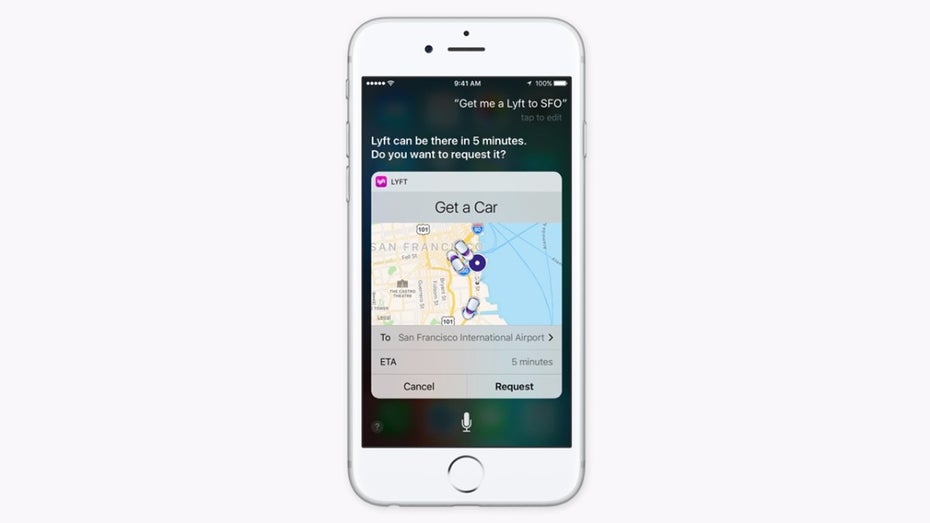
Längst überfällig: Apple öffnet Siri für Drittentwickler. (Bild: Apple)
Insgesamt sind das sehr viele Spielereien, die sich aber wahrscheinlich bei vielen Nutzern als Highlights der finalen Version von iOS 10 herausstellen dürften. Es finden sich aber auch weniger verspielte und überaus praktische Neuerungen in der Nachrichten-App. Dazu gehören sicherlich Erweiterungen wie die erwähnte Abstimmungs-Funktion, aber auch der Fakt, dass Links zu Websites jetzt in einem kleinen Vorschaufenster angezeigt werden.
Fotos, die Geschichten erzählen
In der Fotos-App finden sich ebenfalls einige überzeugende Neuerungen. So gruppiert die App Fotos automatisch nach Ort, Personen, Zeit und anderen Informationen. Es ist jetzt beispielsweise möglich, sich Fotos als Miniaturen auf einer Landkarte anzeigen zu lassen. Generell legt Apple den Fokus noch mehr auf die Darbietung, denn die App erstellt jetzt auch automatisch Präsentationen, die sich mit der passenden Musik untermalen lassen. Dabei können der Musik-Stil und die Länge des Videos vom Nutzer festgelegt werden. Eine Künstliche Intelligenz soll darüber hinaus dafür sorgen, dass ihr häufig zurückkommt und immer wieder mit neuen Dia-Shows und Erinnerungen von bestimmten Ereignissen überrascht werdet. Auf die Weise will Apple wohl besonders der Unübersichtlichkeit großer Foto-Sammlungen Rechnung tragen. Für diese Funktion werden die Fotos jedoch nicht in die Cloud hochgeladen, sondern all das passiert laut Apple direkt auf dem iPhone.
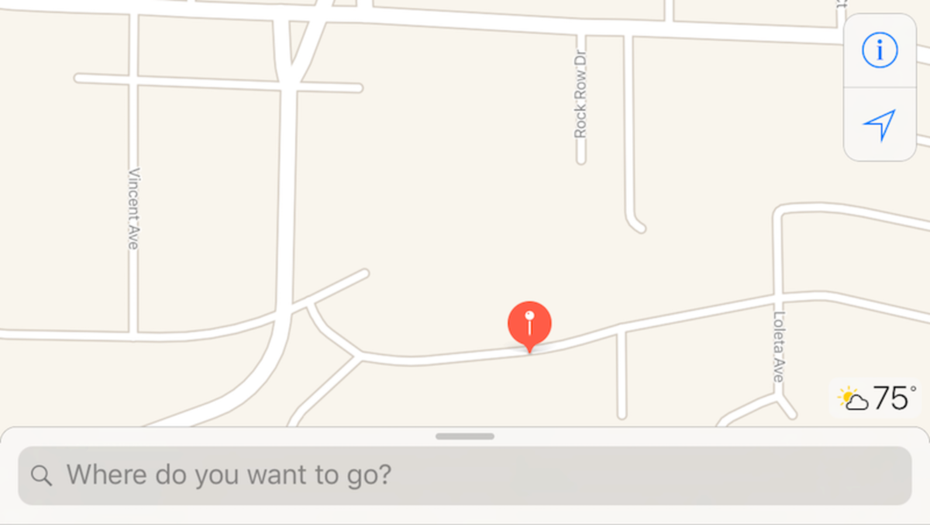
Falls ihr mal wieder vergessen haben solltet, wo ihr euer Auto geparkt habt – Apple Maps weiß es. (Bild Lifehacker)
Fazit
Während unseres Tests konnten wir in der Beta keine Showstopper oder Abstürze feststellen. Probleme machten verständlicherweise Apps, die von Entwicklern noch nicht auf iOS 10 optimiert worden sind. iOS 10 erfindet das Rad nicht neu, aber dennoch finden sich in der Beta viele sinnvolle Verbesserungen und Neuerungen.
Neben offensichtlichen Änderungen wie der Fotos-App, Nachrichten und dem Sperrbildschirm fallen auch Details auf. So wird beispielsweise Musik auch dann wiedergegeben, wenn die Kamera-App geöffnet wird. Der Fakt, dass sich die Karten-App merkt, wo das eigene Auto steht, ist ebenfalls ein nettes Detail. Darüber hinaus begrüßen wir, dass sich jetzt auch festinstallierte System-Apps zumindest verstecken lassen.
Wir haben während unseres Tests nicht alle Neuerungen getestet. So haben wir uns weder ausführlich mit der Karten-App noch mit Siri beschäftigt. Alle großen Neuerungen von iOS 10 findet ihr in unserem Artikel zur Ankündigung des neuen, mobilen OS.
Veröffentlichungsdatum des Original-Artikels: 16. Juli 2016

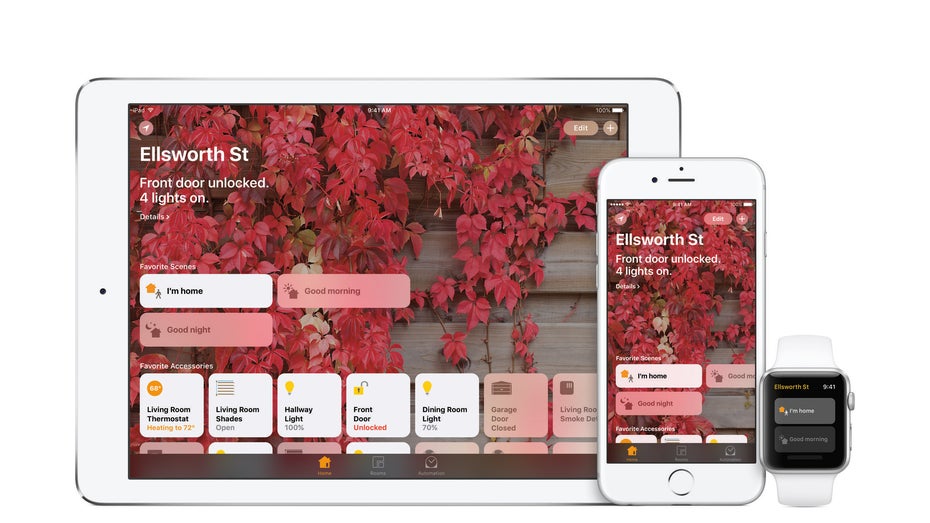


Im Artikel hat sich ein kleiner Fehler eingeschlichen: iOS 10 wird erst ab dem iPad der 4. Generation unterstützt.
Bin etwas verwirrt, das iPad mini 3 wird unterstützt, oder?
Hat schon jemand versucht, Threema und Evernote unter iOS 10 zu verwenden? Wenn diese Apps noch nicht funktionieren, lass‘ ich für den Moment die Finger von der Beta.
Kann man denn mittlerweile bei der Uhr den Wecker so einstellen, dass er unabhängig vom Klingeln, erst leise anfängt und dann lauter wird?
Ich bin vom vor kurzem vom Windows Phone aufs iPhone (allerdings ein älteres 4S, damit ich noch System 9 kriege) umgestiegen, was mir am meisten fehlt ist diese Weckerfunktion (und die Uhr auf dem Display auch, wenn es im Standby ist).
„Außerdem lässt sich die Kamera aus dem Sperrbildschirm noch schneller aktivieren. Statt nach oben zu wischen und das Kamera-Icon zu berühren, reicht jetzt ein Wisch nach links aus.“
Das stimmt so nicht. Bei IOS 9 (ich glaub sogar auch bei früheren Versionen) wird das Kammera-Symbol im Sperrbildschimr rechts unten angezeigt. Man kann also die Kamera auch sofort starten, wenn man aus dem Sperrbildschirm an der rechten Seite entlang nach oben wischt.